데이터 및 웹 사이트 파일을 백업하기 위해 예약된 작업을 만드는 방법
- 藏色散人앞으로
- 2019-10-12 11:39:512778검색
다음 튜토리얼 칼럼인 Pagoda Panel에서는 데이터 및 웹사이트 파일 백업을 위한 예약된 작업을 만드는 방법을 소개합니다. 필요한 친구들에게 도움이 되길 바랍니다!

데이터 및 웹사이트 파일 백업을 위한 예약된 작업 만들기
Pagoda 웹 패널에 로그인>> 왼쪽 메뉴 표시줄에서 "예약된 작업"을 클릭합니다.>> 예약된 작업 추가에서 " 백업 웹 사이트'에서 작업 유형'을, 실행 주기는 '매일'을 선택하는 것이 좋으며, 오전 2시 이후 시간으로 설정한 뒤 가끔씩 '서버 디스크'에 백업하는 것을 권장한다. .기본적으로 최신 3개 사본을 유지한 후 [추가] 버튼을 클릭하세요. 자세한 내용은 아래 그림을 참조하세요.
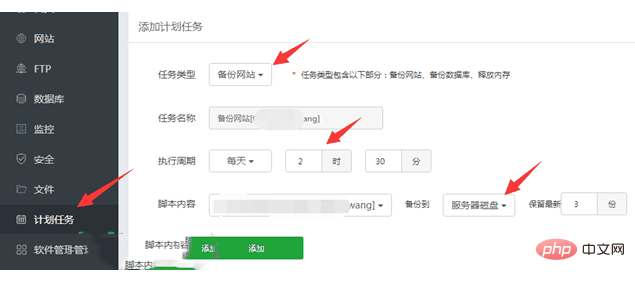
예약된 작업을 성공적으로 추가한 후 아래 "작업 목록"에서 방금 추가한 백업 웹 사이트 계획을 볼 수 있습니다. 마찬가지로 작업 유형에서 "데이터베이스 백업"을 선택합니다. 실행 주기 시간은 두 개의 예약된 작업을 30분으로 구분하는 것이 좋습니다.

탑 패널 프롬프트에 따르면: 디스크 용량 부족, 잘못된 데이터베이스 비밀번호, 불안정한 네트워크 및 기타 이유로 인해 데이터 백업이 완료되지 않을 수 있습니다. 따라서 백업 작업을 추가한 후에는 문제가 발생하지 않도록 해야 합니다. 수동으로 한 번 실행하고 패키지가 완료되었는지 확인하세요. 하지만 [Pagoda Panel] 실제 작업에서는 예약된 작업이 성공적으로 생성되면 자동으로 한 번 백업됩니다. (PS: 백업이 없는 경우 오른쪽에 있는 "실행" 버튼을 클릭하면 됩니다. 백업에 해당하는 작업).
위 내용은 데이터 및 웹 사이트 파일을 백업하기 위해 예약된 작업을 만드는 방법의 상세 내용입니다. 자세한 내용은 PHP 중국어 웹사이트의 기타 관련 기사를 참조하세요!

